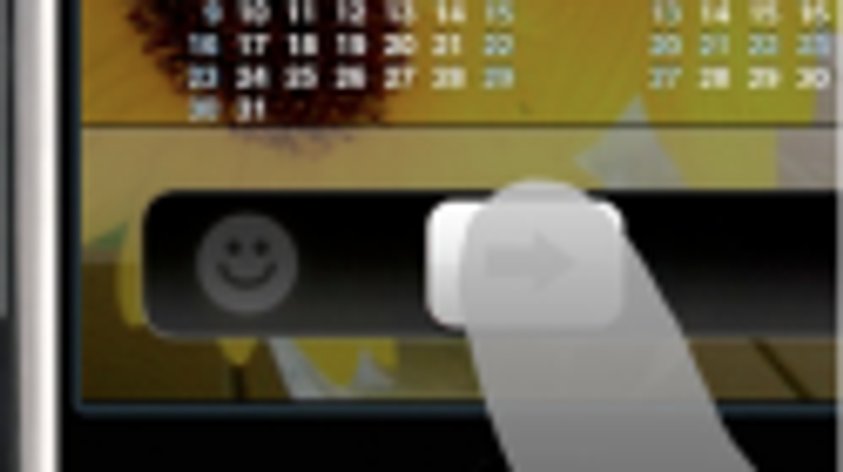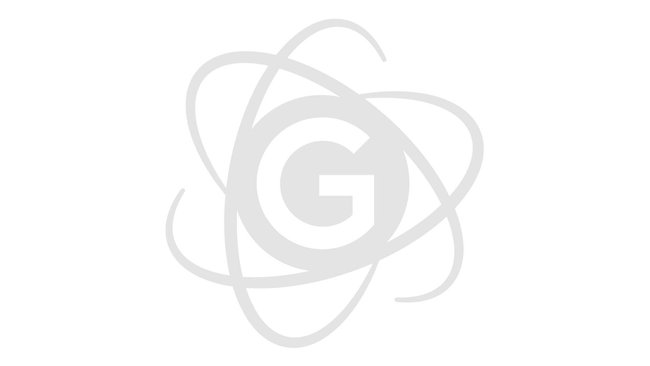Wäre es nicht schön, wenn man den Lockscreen des iPhones mit einem Kalender ausstatten könnte? Was man von anderen Smartphones kennt, geht hier leider nur über einen kleinen Umweg über die App Quick Calendar - ist allerdings auch nicht sonderlich kompliziert, und natürlich kostenlos. Wir zeigen, wie's geht...
Kostenlose Kalender-App fürs iPhone
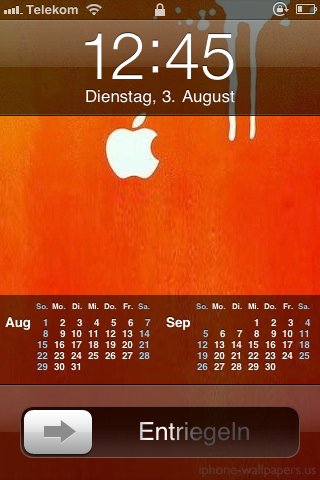
So bekommt man mit Quick Calendar eine Kalender-Ansicht auf den iPhone-Lockscreen:
Schritt 1: App herunterladen, starten und unter Library das gewünschte Hintergrundbild wählen.
Schritt 2: Monate auswählen, die angezeigt werden sollen (bis zu 6 Monaten möglich).
Schritt 3: In die Preview-Ansicht wechseln und einen Screenshot machen (gleichzeitiges Drücken von Home- und Ein/Aus-Taste).
Schritt 4: In den Einstellungen Screenshot als Hintergrundbild für den Sperrbildschirm festlegen.
Kostenlos
Hat dir der Beitrag gefallen? Folge uns auf WhatsApp und Google News und verpasse keine Neuigkeit rund um Technik, Games und Entertainment.